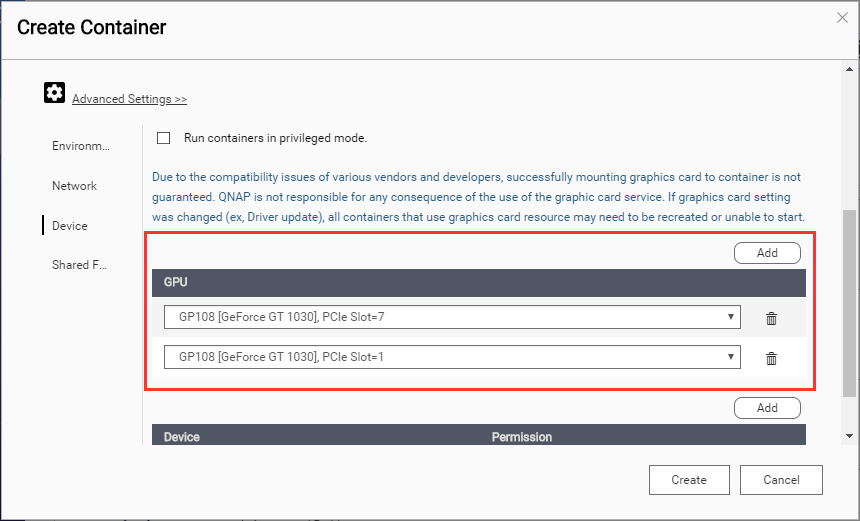Jak korzystać z TensorFlow przy użyciu aplikacji Container Station
Data ostatniej modyfikacji:
2019-09-24
Informacje o TensorFlow
TensorFlow™ to biblioteka programów typu open source do obliczeń numerycznych przy użyciu grafów przepływów danych. Węzły na grafach przedstawiają operacje matematyczne, a krańce grafów przedstawiają przekazywane pomiędzy nimi wielowymiarowe macierze danych (tensory).
Instalacja TensorFlow w aplikacji Container Station
Montaż procesora GPU NVIDIA za pośrednictwem SSH
Uzyskiwanie dostępu do kontenera
Możesz teraz, przy użyciu TensorFlow korzystać z notebooka Jupyter.